Файл: Технология «клиент-сервер» (Технология клиент-сервер и модели ее реализации).pdf
Добавлен: 14.03.2024
Просмотров: 16
Скачиваний: 0
На сервере выполняются следующее [8]:
Запросы к базам данных
Запись всех данных
Проводка документов
Разные расчеты
Проведение обработок
Формирование готовых отчетов
Подготовка форм к показу.
На клиенте выполняется следующее [8]:
Передача и открытие форм
Показ форм
Получение пользователем сообщений, предупреждений
Проведение быстрых расчетов по простым формулам
Операции с локальными файлами
Операции с торговым оборудованием.
Таким образом, для реализации клиент-серверного варианта работы в минимальной конфигурации достаточно одного дополнительного компьютера с высокими показателями быстродействия и надёжности, на котором будут функционировать и кластер серверов 1С, и сервер базы данных [8].
Количество дополнительных компьютеров повышенного качества, на которых будут располагаться кластер серверов «1С: Предприятие» 8.2 и сервер базы данных, определяются количеством рабочих мест, которые вам необходимы.
В клиент-серверном варианте работы системы «1С: Предприятие» 8.2 клиентские приложения, установленные на компьютерах конечных пользователей, могут подключаться к кластеру серверов с помощью клиентов одного из трёх типов – Толстый клиент, Тонкий клиент и Веб-клиент [8].
- Толстый клиент способен работать только по протоколу TCP/IP.
- Тонкий клиент может обеспечить подключение клиентского приложения к кластеру и по протоколу TCP/IP, и по протоколу HTTPS.
- Веб-клиент обеспечивает подключение только по протоколу HTTPS.
Вышеизложенное иллюстрируется на рисунке 3.

Рисунок 3. Варианты подключения к кластеру серверов системы «1С: Предприятие» 8.2
Выводы по главе 2
- Клиент-серверная архитектура в работе платформы «1С: Предприятие» 8.2 представлена в виде клиентского приложения и кластера серверов «1С: Предприятие», к которым подключен сервер баз данных.
- Применение архитектуры «клиент-сервер» дает возможность осуществление объемных операций по обработке баз данных, администрировать и контролировать доступ всех пользователей к информации базы данных, максимально эффективно эксплуатировать СУБД, эффективный поиск за счет существующих настроек отбора и сортировки данных на сервере.
Рекомендации по настройке клиент-серверной архитектуры
Для того, чтобы отработать на практике теоретические вопросы, связанные с настройкой клиент-серверной архитектуры используем метод моделирования. В качестве клиента используется ЭВМ, в качестве сервера - сервер Google. Взаимодействие будет происходить через маршрутизатор домашней сети (по пути до доступа к серверам Google расположено не мало сетевых устройств). Так же смоделируем ситуацию настройки клиент-серверной архитектуры между двумя ЭВМ в локальной сети, где взаимодействие происходит по кабелю. Принципиальное отличие заключается в настройке IP-адресов. В случае с доступом к серверам Google, адресация по умолчанию автоматическая, тогда как для доступа по локальной сети, сетевые настройки придется настроить вручную.
«Клиент-сервер» в модели «ЭВМ-сервер Google»
Как уже было сказано ранее, настройка сети происходит в автоматическом режиме. Проблему ручной настройки сети решается с помощью применения динамических IP-адресов. Динамические адреса выдаются клиентам на ограниченное время, пока они непрерывно находятся в сети. Распределение динамических адресов происходит под управлением протокола DHCP.
DHCP – это сетевой протокол, позволяющий устройствам автоматически получать IP-адреса и другие параметры, необходимые для работы в сети [5].
На этапе конфигурации устройство-клиент обращается к серверу DHCP, и получает от него необходимые параметры. Может быть задан диапазон адресов, распределяемых среди сетевых устройств [6].
Существует много способов, как узнать IP-адрес или MAC-адрес своей сетевой карты. Самый простой – это использовать CMD команды операционной системы [6]. Рассмотрим это на примере Windows 7.
В папке Windows\System32 находится файл cmd.exe. Это интерпретатор командной строки. С помощь него можно получать системную информацию и конфигурировать систему.
Открываем окно выполнить. Для этого выполняем меню Пуск -> Выполнить или нажимаем комбинацию клавиш Win + R (рис. 4).
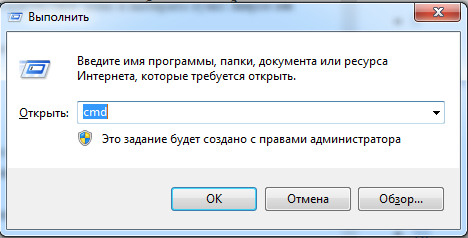
Рисунок 4. Вызов командной строки
Набираем cmd и нажимаем OK или Enter. Появляется окно интерпретатора команд (рис. 5).
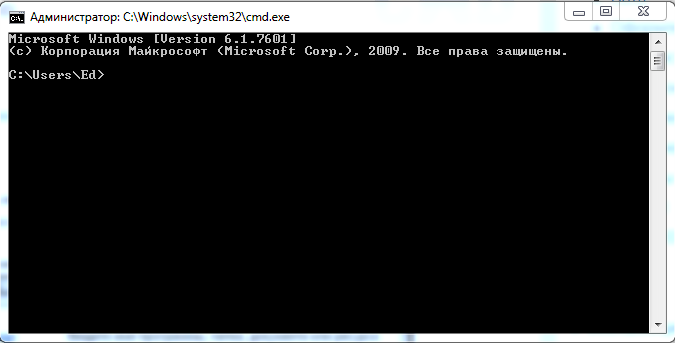
Рисунок 5. Командная строка
Теперь можно задавать любые из многочисленных команд. Пока нас интересуют команды для просмотра конфигурации сетевых устройств.
Прежде всего, это команда ipconfig, которая отображает настройки сетевых плат (рис. 6).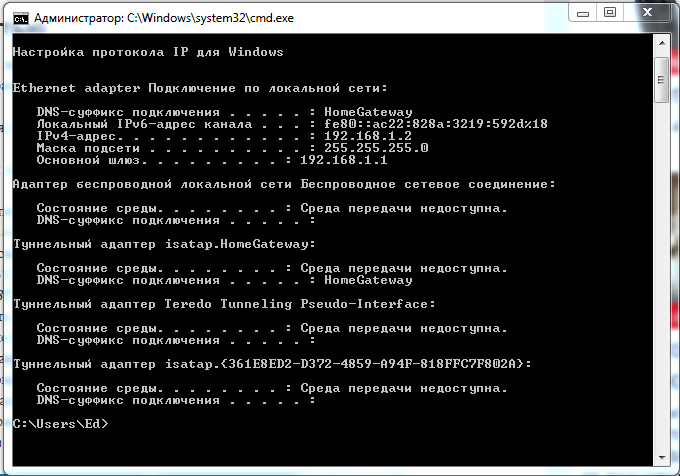
Рисунок 6. Отображение настройки сетевых плат
Подробный вариант ipconfig/all (рис. 7).
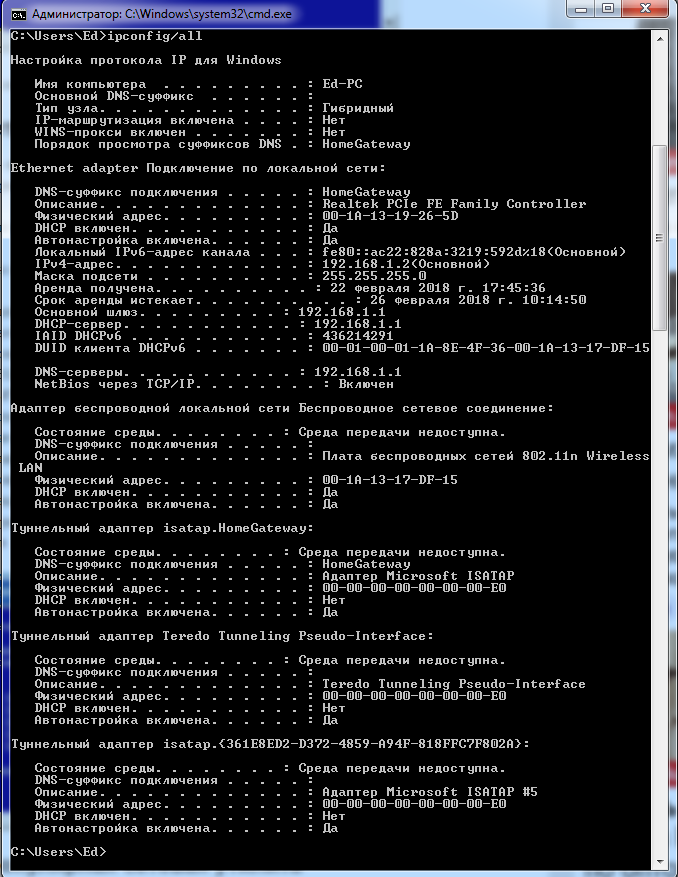
Рисунок 7. Вывод полной информации о сетевых платах
Только MAC-адреса показывает команда getmac (рис. 8).
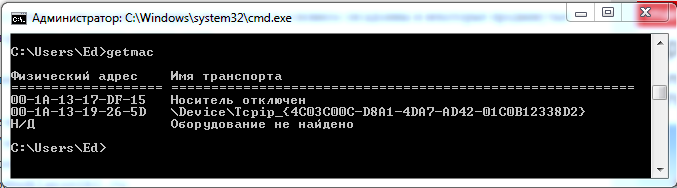
Рисунок 8. Вывод информации о MAC-адресах
Таблицу соответствия IP и MAC адресов (ARP таблицу) показывает команда arp –a (рис. 9).
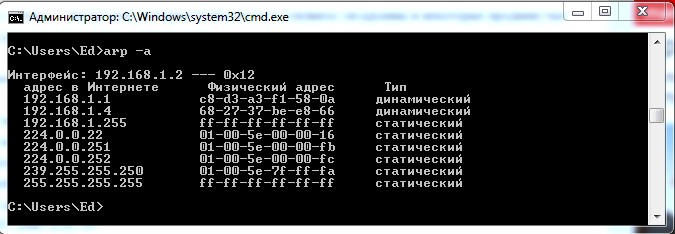
Рисунок 9. Вывод соответствия IP и MAC адресов
Проверить связь с сетевым устройством можно командой ping. Выполним команду: ping google.com (рис. 10).
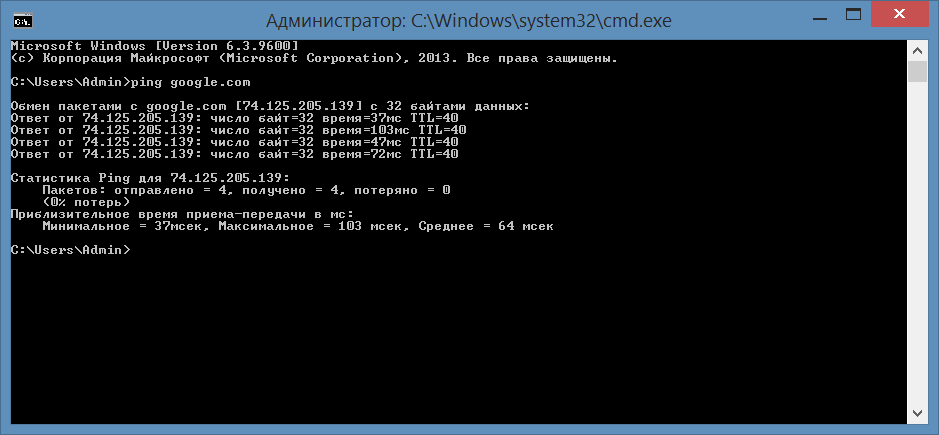
Рисунок 10. Тестирование доступа к серверу Google
На основании того, что из 4 отправленных потерь вернулось 4, можно сделать вывод, что сервер Google доступен.
«Клиент-сервер» в модели «ЭВМ-ЭВМ»
Для реализации данной модели, соединим два компьютера с помощью кабеля Ethernet. Предположим, что второй компьютер выступает в роли сервера. Настройка сети происходит вручную. Для организации взаимодействия необходимо определить оба компьютера в одну сеть. Для этого выберем знак сети в панели задач (рис. 11), в котором выберем параметр: «Центр управления сетями и общим доступом» (рис. 12).

Рисунок 11. Иконки панели задач
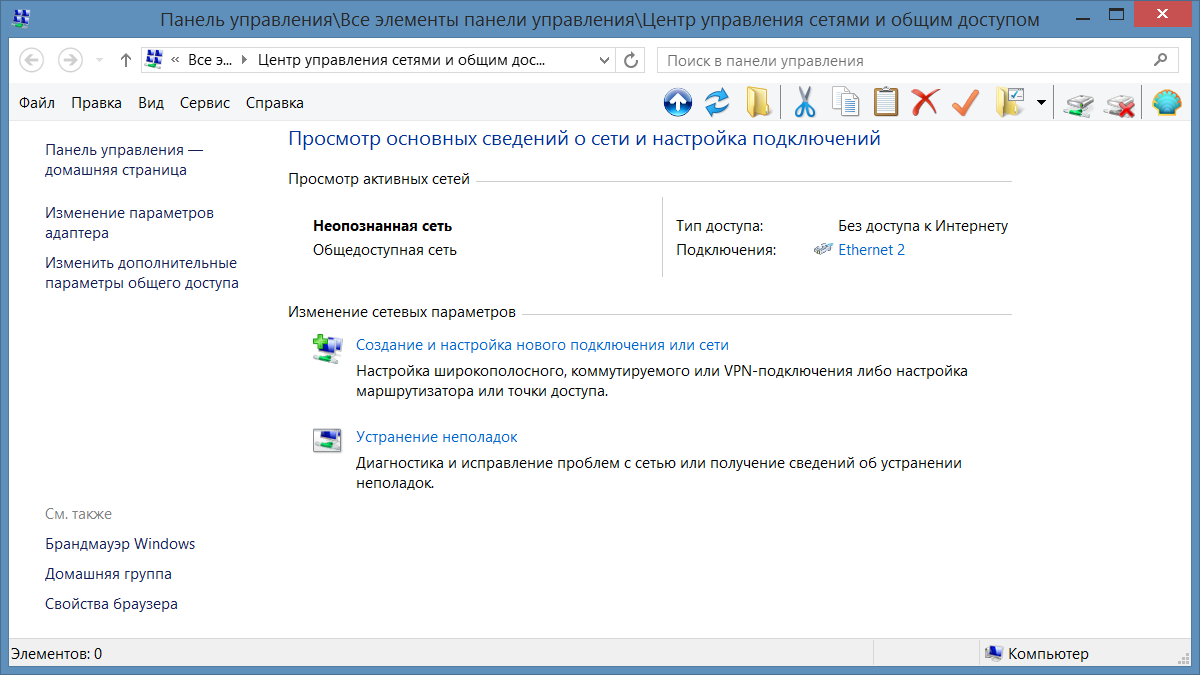
Рисунок 12. Центр управления сетями и общим доступом
Выберем подключение: «Ethernet 2» (рис. 13).
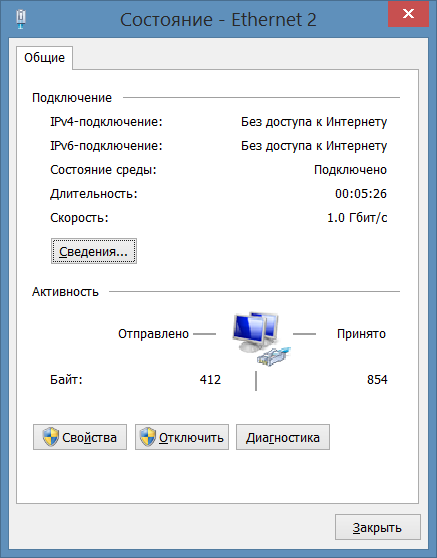
Рисунок 13. Подключение «Ethernet 2»
Перейдем во вкладку свойства (рис. 14).
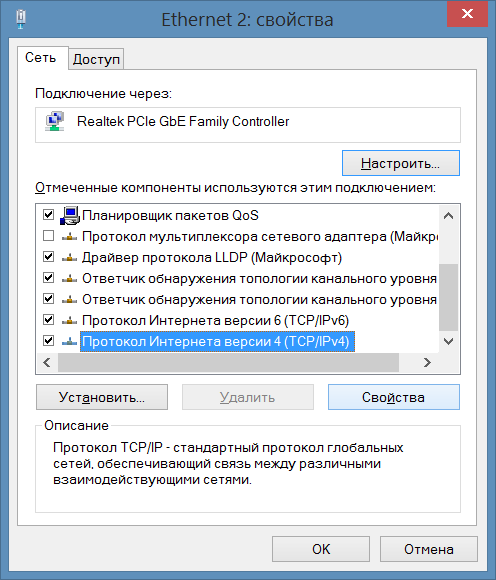
Рисунок 14. Подключение «Ethernet 2»
Выберем свойства «Протокола Интернета версии 4», где добавим IP-адрес и маску подсети для нашей ЭВМ (рис. 15).
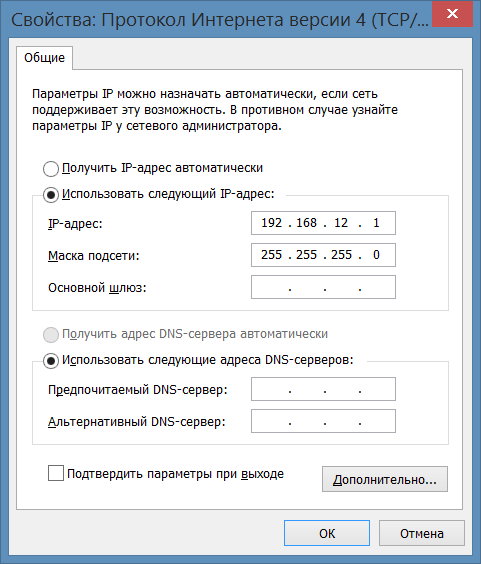
Рисунок 15. Настройка IP-адреса и маски подсети
Таким же образом добавим IP-адрес 192.168.1.2 и маску подсети 255.255.255.0 второй ЭВМ выполним команду ping (рис.16).
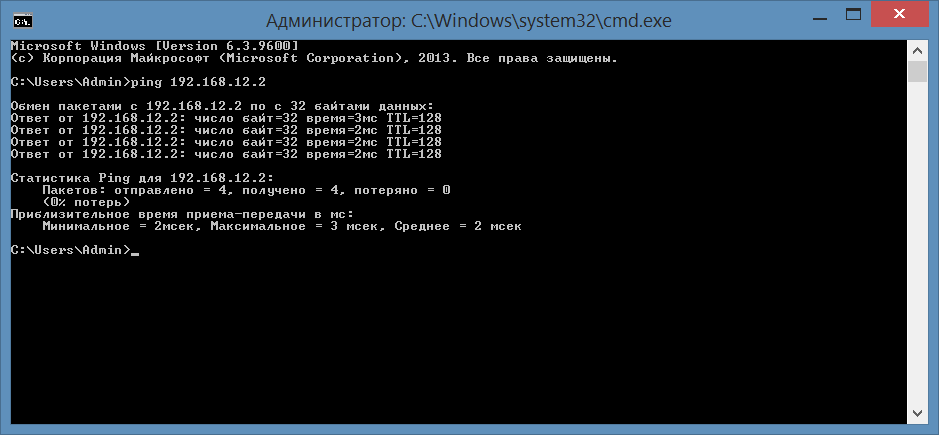
Рисунок 16. Тестирование доступа ко второй ЭВМ
На основании того, что из 4 отправленных потерь вернулось 4, можно сделать вывод, что вторая ЭВМ доступна.
Выводы по главе 3
- С помощью протокола DHCP настройка сети с участием сетевых устройств происходит в автоматическом режиме.
- При настройке сети между двумя узлами настройка сети происходит в ручном режиме, где необходимые параметры прописываются в «Центре управления сетями и общим доступом».
- С помощью командной строки можно легко проверить настройки сети с помощью команды ipconfig, а проверить доступность сервера с помощью команды ping.
ЗАКЛЮЧЕНИЕ
В данной работе была изучена клиент-серверная платформа, которая пришла на смену устаревшей «мэйнфреймовой». Основное преимущество заключается в увеличении вычислительной мощности за счет осуществления обработки данных на сервере и возвращения обработанных данных клиенту. Ярким примером клиент-серверной архитектуры является работа платформы «1С: Предприятие» 8.2, где с помощью клиентского приложения осуществляется доступ к кластеру серверов, где происходит работа с необходимыми объектами, чтение баз данных и запись, которая осуществляется непосредственно на сервере. Для бесперебойной работы клиент-серверной платформы обязательным параметров является правильно настроенная сеть. В данной работе представлены методические рекомендации по настройке сети. В случае удаленного расположения сервера и наличия сетевых устройств, настройка сетевых параметров сети происходит в автоматическом режиме с помощью протокола DHCP. Если же появилась необходимость связать клиент и сервер локально, например, с помощью кабеля, настройка сети происходит вручную через «Центр управления сетями и общим доступом».
БИБЛИОГРАФИЧЕСКИЙ СПИСОК
1. ГОСТ Р ИСО/МЭК ТО 10735-2000 «Информационные технологии. Передача данных и обмен информацией между системами. Стандартные групповые адреса на подуровне управления доступом к среде» [Текст]. – Введ. 2000–04–06.
2. Гребешков, А.Ю. Вычислительная техника, сети и телекоммуникации: Учебное пособие для вузов. / А.Ю. Гребешков. - М.: ГЛТ, 2016. – 190 с.
3. Гусева, А.И. Вычислительные системы, сети и телекоммуникации: Учебник / А.И. Гусева. - М.: Академия, 2016. - 336 c.
4. Кузин, А.В. Компьютерные сети: Учебное пособие / А.В. Кузин, Д.А. Кузин. - М.: Форум, 2018. - 704 c.
5. Куроуз, Дж. Компьютерные сети: Нисходящий подход / Дж. Куроуз. - М.: Эксмо, 2018. - 800 c.
6. Олифер, В. Компьютерные сети. Принципы, технологии, протоколы: Учебник / В. Олифер, Н. Олифер. - СПб.: Питер, 2016. - 318 c.
7. Соболь, Б.В. Сети и телекоммуникации: Учебное пособие / Б.В. Соболь. - Рн/Д: Феникс, 2015. - 522 c.
8. Сайт «1С: Предприятие 8» [Электронный ресурс]. – URL: http://v8.1c.ru/ (дата обращения: 08.05.2019).
9. Таненбаум, Э. Компьютерные сети / Э. Таненбаум. - СПб.: Питер, 2019. - 960 c.


